Aiuto online di GoodBarber
Monetizza l'app con la Rete pubblicitaria interna di GoodBarber | App Native
Attivazione della Rete pubblicitaria interna di GoodBarber
GoodBarber ti dà la possibilità di includere la pubblicità interna nella tua app. L'ad server interno è il modo più semplice per promuovere la propria app o per visualizzare un annuncio specifico.
Per installare l'estensione Internal ad server:
1. Vai al menu Extension Store > Tutte le estensioni
2. Clicca sull'estensione Internal ad server o cercala nella barra di ricerca.
3. Clicca sul pulsante verde "Installa".

Crea una campagna per app native
1. Vai al menu Monetizzazione > Pubblicità > Rete pubblicitaria interna
2. Fai clic su "+ Aggiungi una campagna pubblicitaria"
3. Dai un nome alla tua campagna
4. Controlla le piattaforme in cui ti trovi per visualizzare questa campagna (a seconda della tua offerta)
5. Imposta le regole della tua campagna:
- La durata: Puoi selezionare una data d'inizio e fine della campagna
- Il numero di impressions: scegli quanto spesso vuoi che appaia la pubblicità
- Il numero di click: La tua campagna verrà mostrata finche non raggiunti un certo numero di click.
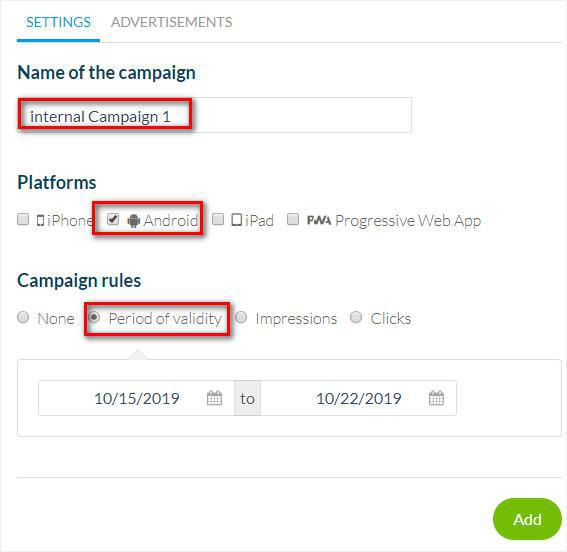
6. Fai clic sul pulsante "Aggiungi".
Aggiungi i tuoi annunci
Puoi aggiungere più annunci per campagna.
1. Denomina la pubblicità
2. Seleziona se desideri visualizzare questo annuncio nella home page o nelle pagine interne dell'app
3. Seleziona il formato*
4. Aggiungi l'immagine degli annunci (vedi il passaggio 4 di seguito per maggiori dettagli)
5. Seleziona il link a cui verranno reindirizzati gli utenti quando toccano questo annuncio:
- un link esterno: inserisci l'URL della pagina di destinazione.
- un collegamento diretto a una pagina all'interno della tua app
* Formati disponibili
iOS e Android:
Home page: banner o rettangolo
Pagina interna: schermata Banner o annuncio interstiziale
iPad:
Pagina iniziale: Banner
Pagina interna: schermata Banner o annuncio interstiziale
Gli annunci interstiziali vengono visualizzati quando si fa clic su un elemento di un elenco nell'app o su un contenuto in un widget nella home page. Per ulteriori dettagli, fai riferimento a questo aiuto online .
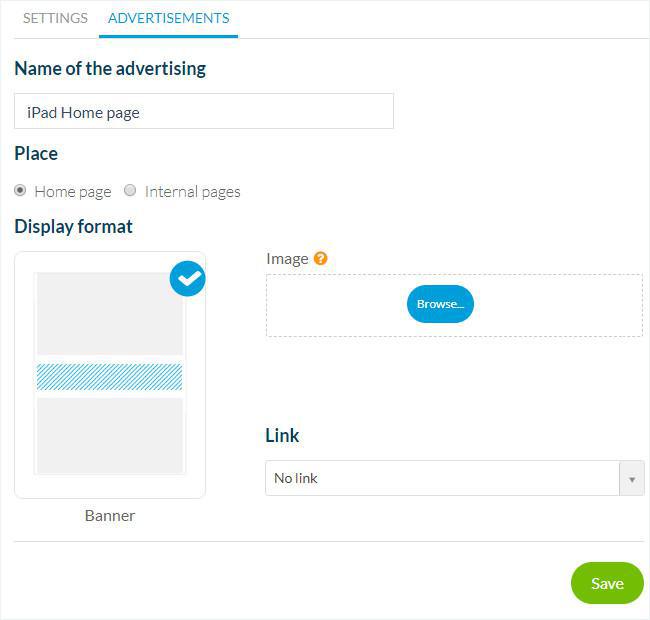
Dimensioni annunci:
Segui le dimensioni consigliate di seguito quando carichi le immagini dei tuoi annunci.
iOS & Android
1. Home page
- Banner: 1456 x 180 px
- Rettangolo: 672 x 560 px
2. Internal page
- Banner: 1242 x 150 px
- Annuncio interstiziale :
iPhone 11 Max, XS Max, X, XS: 1242 x 2688 px
iPhone SE, 11, 8+, 8, 7+, 7, … : 1242 x 2208 px
iPhone 5, 5S, 5C, 5E: 640 x 1136 px
Android: 1440 x 2560 px
iPad
1. Home page
- Banner: 1456 x 180 px
2. Pagine interne
- Banner:
Ritratto: 1536 x 180 px
Paesaggio : 2048 x 180 px
- Annuncio interstiziale:
Ritratto: 1536 x 2048 px
Paesaggio: 2028 x 1536 px
Gestisci le tue campagne
1. Vai al menu Monetizzazione > Pubblicità > Rete Internal ad
2. Attiva, disattiva o elimina una campagna
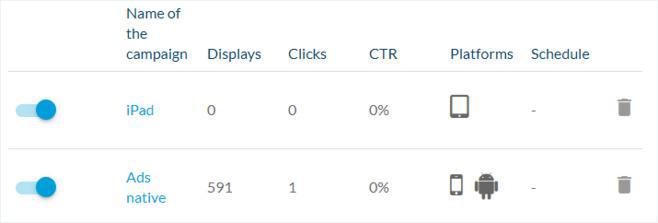
Imposta la tua strategia pubblicitaria
Fai riferimento a questo aiuto online per maggiori dettagli: Gestire le strategie pubblicitarie - Priorità campagne e reti pubblicitarie | Native App
Attenzione!
- Per visualizzare gli annunci sulla home page della tua app, assicurati di aver aggiunto anche un widget Pubblicità sulla tua home page e di aver impostato la campagna giusta in quel widget.
- Gli annunci e i banner interstiziali verranno visualizzati automaticamente dopo aver seguito i passaggi precedenti.
Aggiorna la tua app
1. Vai al menu Pubblica> App iOS o App Android > Aggiorna
2. Fai clic sul pulsante verde "Aggiorna" per implementare la configurazione nelle tue app.
Disattiva gli annunci per i tuoi abbonati agli acquisti In-App
1. Imposta gli abbonamenti per gli acquisti In-App nella tua app
2. Durante la creazione dei tuoi prodotti (abbonamenti) disattiva gli annunci per i tuoi abbonati.
Video tutorial
N.b.: i menu nel back office sono cambiati, ma il comportamento spiegato nel video è ancora corretto.
- Monetizza l'app con un servizio di pubblicità esterna | App Native
- Monetizza l'app con un servizio di pubblicità esterna | PWA
- Monetizza l'app con la Rete pubblicitaria interna di GoodBarber | App Native
- Monetizza l'app con la Rete pubblicitaria interna di GoodBarber | Progressive Web App
- Gestione delle strategie pubblicitarie - campagne e priorità dei networks | App Native
- Gestione delle strategie pubblicitarie - campagne e priorità dei networks | PWA
- Il comportamento degli annunci interstiziali per AdMob, Google Ad Manager e GoodBarber AdServer
 Design
Design